给MindMappe思维导图增加合适的导图背景,不光能够减少导图的枯燥性,增加点风格,而且还能够起到收缩视觉的作用。本文就讲解了如何在MindMapper中添加导图背景。
1、点击【设计】中的格式化背景按钮。
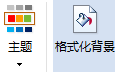
2、在MindMapper导图背景窗口中,选择背景的颜色或者背景图像。
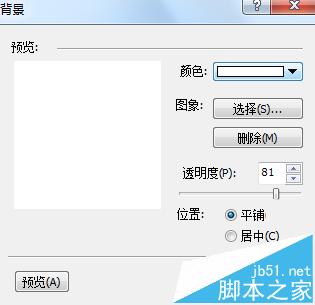
3、选择好之后,如果背景图片颜色较鲜艳可能会影响到导图效果时,可通过调整图片的透明度淡化颜色,随后选择平铺或者居中的方式,使得背景图片与导图更加契合。
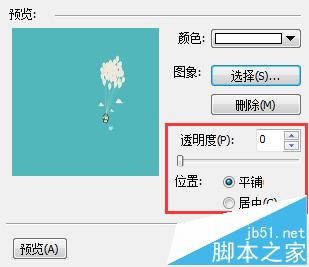
4、我们可以点击预览看看导图背景的效果,并且根据预览效果再进行修改调节。
5、最后点击确定就会进行应用。
6、MindMapper思维导图令人惊喜的一点就是,MindMapper导图背景颜色与背景图片可以同时运用,产生不一样的效果。
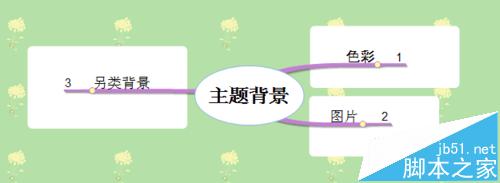
相关推荐: